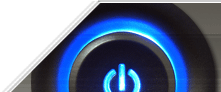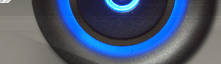|
Coffee
|
Дата: Суббота, 05.05.2012, 16:01 | Сообщение # 1
|
|
|
Многие из вас сталкивались с тем, что качают фильм для своего iPhone, iPod или iPad с несколькими аудио-дорожками и субтитрами, которые вам не нужны и на ваш взгляд занимают бесценное место на вашем устройстве. Данная инструкция как раз о том, как избавиться от этого "мусора".
Для удаления нам понадобиться только QuickTime, который кстати стандартно есть на MAC OS, а на Windows он устанавливается при установке iTunes.
Теперь из него надо сделать QuickTime Pro. Здесь лежит генератор лицензий для Windows - http://ifolder.ru/10609115.
Эта инструкцию подходит и для работы на Windows, и для работы на MAC OS.
У вас есть файл mov, mp4 или m4v. (У меня это файл "Nowhere Boy.m4v")
1. Открываете его в QuickTime Pro. Обратите внимание, что на Windows файл может не открываться, если путь к нему и его название содержат кириллицу.
2. Нажимаете ctrl+j, выбираете ненужную вам аудиодорожку и нажимаете "удалить", субтитрами можно тоже самое проделать, но в этом нет смысла, т.к. они практически ничего не весят. Единственно, если соберетесь удалять субтитры - не увлекайтесь и не удалите форсированные субтитры - достаточно нужная вещь.
Вот что получаем:
Примечания: Выделенная дорожка - это главы - полезная вещь, удобная при перемотке (у глав размер будет -NA-).
Ероглифы в столбце "Имя" и "Формат" - это всего лишь глюк моей Windows, у вас под Windows это может отображаться нормально и тогда там будет "звук трек", "субтитр трек" и т.п. На MAC OS это изначально будет отображаться нормально.
3. Теперь закрывайте окно, в котором удаляли не нужные вам аудио дорожки и субтитры. Нажимаете "Файл"->"Сохранить как"
4. Выбираете место куда хотите сохранить. Моя рекомендация для тех, кто пытается сохранить на Windows - если не сохраняется с русским названием - это нормально. Также не пытайтесь сохранить, заменив изначальный mov - будет ошибка, в данном случае надо будет просто нажать "Файл"->"Сохранить"
5. Теперь идет процесс сохранения, лучше в это время ничего с компьютером не делать - могут возникнуть ошибки, по крайне мере на Windows их вероятность высока
Если, когда выполнение дойдет до 100% и окно выполнения закроется и на Windows вылетит это окошко - не пугайтесь - просто обычный глюк Windows
Теперь мы имеем 2 файла:
один - изначальный с 2 аудио-дорожками и 2 субтитрами,
а второй - полученный с 1 аудио-дорожкой и 1 субтитрами.
Также процесс удаления можно делать с помощью Yamb или MkvToMp4, но у них один большой недостаток - они не читают формат mov, а Yamb при перепаковке удалит все теги, что очень не приятно.
Главные достоинтсва использования QuickTime Pro - универсальность: можно использовать этот способ и на MAC OS, и на Windows, также не потеряются теги, что тоже приятно.
|

|
|
|